初中信息技术考试所有操作题步骤复习过程
中考《信息技术》复习提纲+信息技术中考复习提要,操作题

中考《信息技术》复习提纲+信息技术中考复习提要,操作题信息技术复习提纲Windows操作题1. 新建文件夹,并命名:右击执行“新建”---“文件夹”---输入名称2. 新建文本文档,并命名:右击执行“新建”---“文本文档”--输入名称3. 重命名:右击执行“重命名”---输入名称4. 移动或复制文件(夹):选中--右击执行“剪切”或“复制”---打开目标文件夹---右击执行“粘贴”5. 为文件(夹)在指定位置创建快捷方式,并进行命名:选中--右击执行“创建快捷方式”---选中创建好的快捷方式,右击执行“重命名”---输入新名称,并移动到指定位置如果是桌面快捷方式:选中---右击执行“发送到”---“桌面快捷方式”6. 设置文件(夹)的属性:右击执行“属性”---设置相关属性(如只读、隐藏等)7. 对文件(夹)进行压缩操作:右击执行“添加到压缩文件”---按要求设置 ---压缩文件名称---压缩文件格式(.rar或 .zip)在“浏览”中选择保存的位置---点击“确定”即可。
Word操作题---文字处理1、Word有“改写”、“插入”两种编辑状态,通过按“Insert”键位实现两者切换,在状态栏有显示。
改写状态下,输入文字后光标后的文字会被覆盖;插入状态下,输入文字后光标后的文字会被向后顺次移动。
2、在Word编辑状态下绘制图形,文档应处于页面视图。
“视图”菜单---“工具栏”---打开“绘图”工具栏---选择自选图形(注意按3、在Word中页眉在页面顶部,页脚在页面底部。
“视图”――“页眉和页脚”4、边框和底纹:“格式”→“边框和底纹”5、插入符号:“插入”→“符号”或“插入”→“特殊符号”6、查找和替换:“编辑”→“替换”(注意:查找内容不能有空格;替换内容有格式设置时,先打开“高级”,再进行选中文字、设置)7、插入文本框:“插入”――“文本框”文本框格式设置:右击文本框边框――文本框格式设置(包括线条、填充、大小等设置)8、插入图片:“插入”――“图片”—“来自文件”---选中文件图片格式设置:右击图片――图片格式设置(包括线条、填充、大小、版式、文字环绕方式等设置,比如四周型、紧密型等)9、插入艺术字:“插入”――“图片”――“艺术字”艺术字格式设置:右击艺术字――艺术字格式设置(包括线条、填充、大小等设置)在艺术字工具栏中,可以设置艺术字的形状、艺术字字母高度、艺术字竖排、艺术字字符间距。
初中八年级《信息技术》学业水平考试【操作题】

初中八年级《信息技术》学业水平考试【操作题】1.首先,打开Word文档并执行“文件”→“页面设置”→“纸张”,选择所需的纸张大小,然后确定。
2.接下来,执行“文件”→“页面设置”→“页边距”,填写所需的上、下、左、右页边距,然后确定。
3.要设置字体、字形、字号和颜色,可以选中要修改的文本,执行“格式”→“字体”→“字体”,然后根据需要进行设置,或者直接在工具栏上进行设置。
4.若要更改对齐方式,请选中要更改对齐方式的文本,执行“格式”→“段落”→“缩进和间距”→“常规对齐方式”,然后根据需要进行设置,然后确定。
5.若要设置首行缩进,请选中要设置首行缩进的段落,执行“格式”→“段落”→“缩进和间距”→“特殊格式”,然后选择首行缩进并填写所需的度量值,然后确定。
6.若要设置行间距,请选中要设置行距的段落,执行“格式”→“段落”→“缩进和间距”→“行距”,然后根据需要进行设置,然后确定。
7.若要插入表格,请单击要插入表格的位置,执行“表格”→“插入”→“表格”,然后填写所需的行数和列数,然后确定。
8.若要设置表格中文字的单元格对齐方式,请选中要对齐的文字,执行“格式”→“段落”→“缩进和间距”→“常规对齐方式”,然后根据需要进行设置,然后确定。
9.若要设置表格的边框线型、颜色和宽度,请选中表格,执行“格式”→“边框和底纹”→“边框”,然后根据需要进行设置,然后确定。
10.若要删除表格中的行或列,请选中要删除的行或列,然后执行“表格”→“删除”,然后根据需要进行选择。
11.若要插入图片,请单击要插入图片的位置,执行“插入”→“图片”→“来自文件”,然后找到相应的图片并单击它,然后单击“插入”。
12.若要插入艺术字,请单击要插入艺术字的位置,执行“插入”→“图片”→“艺术字”,然后选择所需的艺术字样式,输入所需的文字,然后单击“确定”。
13.若要插入文本框,请单击要插入文本框的位置,执行“插入”→“文本框”,然后选择所需的横排或竖排文本框。
山西省2023年初中信息技术考试复习题操作步骤(题文及操作步骤)第1题

【第1题】淡水危机(题文及操作步骤)活动一、数据统计(共4分)打开“家庭用水量统计.xls”文件。
1.点“打开文件夹”→双击打开“家庭用水量统计.xls”文件;计算小组各成员2022年家庭人均用水量,保留一位小数,2.先将G列调宽一些选中G3单元格→切换成英文输入法→输入公式“=SUM(B3:E3)/F3”回车【方法:点常用工具栏的自动求和按钮→拖选B3到E3单元格区域→在括号右侧点一下→小键盘区按“/”→鼠标点“F3”单元格→按回车键】点G3单元格→按住G3单元格右下角填充柄(鼠标指针变成黑色加号)向下填充至G7单元格放左键→选中G3至G7单元格区域击右键→设置单元格格式→数字→数值→小数位数1位→确定【或选中G3至G7单元格区域→点格式工具栏上的增加小数位数按钮或减小小数位数按钮调整→小数位数变成1位为止】并用柱形图呈现,且显示值。
3.选中A2至A7单元格区域→按住Ctrl键不放再选中G2至G7单元格区域→菜单栏点“插入”→图表→下一步→下一步→点数据标志→勾选值→下一步→完成;保存文件。
4.菜单栏点“文件”→保存→关闭“家庭用水量统计.xls”文件。
活动二、完善文稿(共6分)打开“节约用水.ppt”文件。
1.点“打开文件夹”→双击打开考题素材文件夹的“节约用水.ppt”文件;选用素材中的背景图片为所有幻灯片设置统一的背景。
2.选中任一张幻灯片击右键→点背景→点背景对话框下拉式菜单→填充效果→图片→选择图片→点素材文件夹→任选一张背景图文件(如:背景3)→点插入→点确定→点全部应用;封面添加艺术字标题“节约用水从我做起”。
3.方法一:选中第一张幻灯片→菜单栏点插入→图片→艺术字→任选一种样式点确定→切换到试卷选中“节约用水从我做起”八个字(不带引号)→同时按下“Ctrl和C”两键→切换到PPT软件→同时按“Ctrl和V”两键完成复制粘贴→确定→调整艺术字的大小和位置方法二:选中第一张幻灯片→切换到试卷选中“节约用水从我做起”八个字(不带引号)→切换到PPT软件→同时按“Ctrl和V”两键完成复制粘贴→选中“节约用水从我做起”八个字菜单栏点插入→图片→艺术字→任选一种样式点确定→删除文本框“节约用水从我做起”→调整艺术字的大小和位置;将制作好的家庭人均用水量图表复制到相应的幻灯片中。
云南省初中信息技术考试操作题做题方法
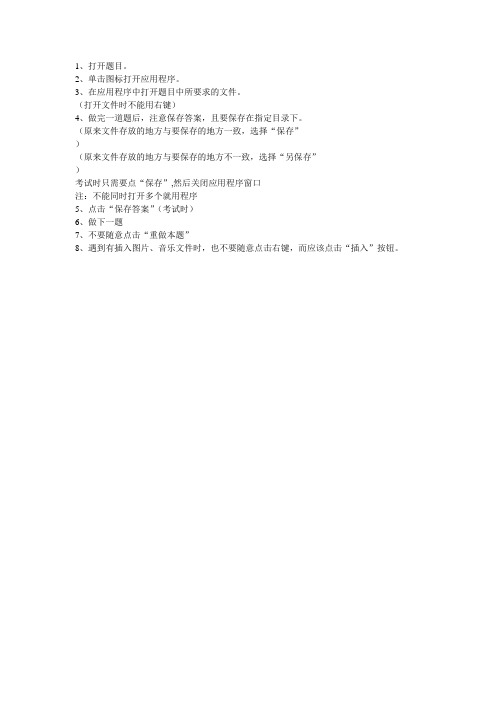
1、打开题目。
2、单击图标打开应用程序。
3、在应用程序中打开题目中所要求的文件。
(打开文件时不能用右键)
4、做完一道题后,注意保存答案,且要保存在指定目录下。
(原来文件存放的地方与要保存的地方一致,选择“保存”
)
(原来文件存放的地方与要保存的地方不一致,选择“另保存”
)
考试时只需要点“保存”,然后关闭应用程序窗口
注:不能同时打开多个就用程序
5、点击“保存答案”(考试时)
6、做下一题
7、不要随意点击“重做本题”
8、遇到有插入图片、音乐文件时,也不要随意点击右键,而应该点击“插入”按钮。
山西省2023年初中信息技术考试复习题操作步骤(题文及操作步骤)第2题
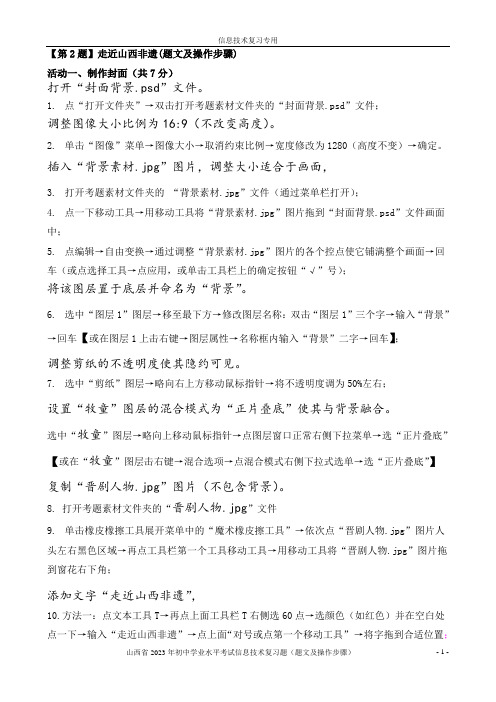
【第2题】走近山西非遗(题文及操作步骤)活动一、制作封面(共7分)打开“封面背景.psd”文件。
1.点“打开文件夹”→双击打开考题素材文件夹的“封面背景.psd”文件;调整图像大小比例为16:9(不改变高度)。
2.单击“图像”菜单→图像大小→取消约束比例→宽度修改为1280(高度不变)→确定。
插入“背景素材.jpg”图片,调整大小适合于画面,3.打开考题素材文件夹的“背景素材.jpg”文件(通过菜单栏打开);4.点一下移动工具→用移动工具将“背景素材.jpg”图片拖到“封面背景.psd”文件画面中;5.点编辑→自由变换→通过调整“背景素材.jpg”图片的各个控点使它铺满整个画面→回车(或点选择工具→点应用,或单击工具栏上的确定按钮“√”号);将该图层置于底层并命名为“背景”。
6.选中“图层1”图层→移至最下方→修改图层名称:双击“图层1”三个字→输入“背景”→回车【或在图层1上击右键→图层属性→名称框内输入“背景”二字→回车】;调整剪纸的不透明度使其隐约可见。
7.选中“剪纸”图层→略向右上方移动鼠标指针→将不透明度调为50%左右;设置“牧童”图层的混合模式为“正片叠底”使其与背景融合。
选中“牧童”图层→略向上移动鼠标指针→点图层窗口正常右侧下拉菜单→选“正片叠底”【或在“牧童”图层击右键→混合选项→点混合模式右侧下拉式选单→选“正片叠底”】复制“晋剧人物.jpg”图片(不包含背景)。
8.打开考题素材文件夹的“晋剧人物.jpg”文件9.单击橡皮橡擦工具展开菜单中的“魔术橡皮擦工具”→依次点“晋剧人物.jpg”图片人头左右黑色区域→再点工具栏第一个工具移动工具→用移动工具将“晋剧人物.jpg”图片拖到窗花右下角;添加文字“走近山西非遗”,10.方法一:点文本工具T→再点上面工具栏T右侧选60点→选颜色(如红色)并在空白处点一下→输入“走近山西非遗”→点上面“对号或点第一个移动工具”→将字拖到合适位置;11.方法二:点文本工具T→再点上面工具栏T右侧选60点→选颜色(如红色)→在试卷中选中“走近山西非遗”→同时按“Ctrl和C”两键复制→并在空白处击右键粘贴→点上面“对号或点第一个移动工具”→将字拖到合适位置;为文字图层设置图层样式。
初中信息技术学业水平考试操作题

初中信息技术学业水平考试操作题初二信息技术学业水平测试操作题复总结一、文字处理操作题(word题)在文字处理中,使用___拼音、智能ABC、QQ拼音、五笔字型等常用输入法,能够高效、规范、美观地创作和修饰文章,有效表达主题,增强文章的感染力。
1、页面设置是必考内容,包括设置纸张大小和页边距。
设置纸张的操作步骤为:文件——页面设置——纸张——纸张大小。
设置页边距的操作步骤为:文件——页面设置——纸张——页边距。
2、设置页眉和页脚也是常见操作。
操作步骤为:视图——页眉页脚——在相应位置输入文字即可。
需要注意的是,页眉在纸张上,页脚在纸张下。
3、插入图片和设置图片格式也是必考内容。
插入图片的操作步骤为:插入——图片——来自文件或插入——图片——艺术字。
设置图片格式的操作步骤为:右击该图片——设置图片格式。
4、设置文字格式和段落格式也是必考内容。
设置字体的操作步骤为:选中文字—格式—字体(中文字体、字形、字号、字体颜色等)。
设置段落的操作步骤为:选中段落—格式—段落(对齐方式、缩进、特殊格式、段距、行距等)。
需要注意的是,首行缩进的设置在特殊格式里。
5、查找和替换文字也是必考内容。
操作步骤为:编辑—查找内容(需输入查找的文字)—替换为(输入替换的文字)。
6、复制和移动某一段文字是___内容。
复制的操作步骤为:选中所需文字——编辑——复制——目标地址——粘贴。
移动的操作步骤为:选中所需文字——编辑——剪切——目标地址——粘贴。
7、文件的保存也是必考内容。
操作步骤为:文件——保存(或另存为)——相应选项。
8、设置边框和底纹也是常见操作。
操作步骤为:选中某段文字——格式——边框和底纹——相应选项。
9、表格的插入和修改也是常见操作。
插入表格的操作步骤为:表格——插入表格——相应选项。
修改表格的操作包括选定表格、向表格添加行或列、删除表格的行、列和单元格、调整表格的列宽、行高和合并单元格等。
10、设置表格的格式也是常见操作。
中考计算机信息操作题操作步骤(精)
中考计算机信息操作题操作步骤(精)Word笔记1、页面大小及页边距:“文件”—“页面设置”,页边距下设置上下左右边距,纸型下选择纸张的大小。
2、标题的居中,文字的字体、字号、颜色:在“格式工具栏”里按相应的按钮。
文字的底纹(如红底黄色):选择“格式”—“边框和底纹”—“底纹”选择相应颜色即可。
3、段落设置:①.首行缩进:选择“格式”(点右键)—“段落”—“特殊格式”中的首行缩进:2字符即可②.段前或段后间距:“格式”(点右键)—“段落”。
选择如"段前间距:0.5行"③.行间距:“格式”(点右键)—“段落”,选择行距,如固定值:18磅。
4、分栏(分隔线的插入):选择“格式”—“分栏”,选择分栏数:如两栏;如需要加分隔线则在分隔线选项前打勾。
5、文字的查找和替换:“编辑”—“替换”,输入查找内容及替换内容—“全部替换”,如果是具体段落范围内查找,则要先选中要求的段落,然后做如上操作。
6、页眉和页脚:选择“视图”—“页眉和页脚”,输入文字即可,页脚在页眉选中状态下.鼠标向下滚动到页末尾处可见。
点“关闭”退出。
7、插入文本框,“插入”—“文本框”—输入文字,文本框大小和边框底纹的设置:双击文本框的边框,弹出文本框格式窗口,“颜色和线条”选项卡中设置填充和线条颜色;“大小”选项卡中设置文本框的高度和宽度8、剪贴画及图片:“插入”—“图片”—“剪贴画”(来自文件)选择剪贴画的类别。
双击剪贴画,打开图片格式窗口,进行图片大小和版式(四周型用的较多)的设置。
插入文件中的图片操作同上。
9、艺术字:选择“插入”—“图片”—“艺术字”,选择艺术字的样式(如几行几列),输入文字,设置艺术字字体和字号。
11、插入自选图形:如矩形,从绘图工具栏中找到“柜形图标”,在编辑窗口画出柜形,双击柜形,弹出“自选图形格式”窗口。
在“大小”选项卡下设置高度和宽度,颜色和线条选项卡下,设置线条及填充颜色。
表格设置12、(1)表格的单元格对齐方式“中部居中”:选中表格中的内容,右击选择单元格对齐方式—中部居中(2)表格中单元格底纹的设置,选中单元格,“插入”—“边框和底纹”,设置底纹颜色。
初中信息技术考试操作部分详解
初中信息技术考试操作部分详解一,Windows部分
移动-------剪切,粘贴记事本-----txt文件
二,Word部分
选中文字---右击----字体/段落
文件-------页面设置视图-------页眉页脚
格式-------边框和底纹编辑------查找替换
三,excel部分
选中---右击---设置单元格格式
(数值,小数点)(合并居中)
数据------排序公式形式=c4*d4 回车
四,internet部分
保存网页:文件----另存为保存图片:右击图形-----另存为收藏夹(新建文件夹)(添加到收藏夹)
下载:右击下载地址----另存为
五,powerpoint部分
空白处---右击---幻灯片设计(模板)/幻灯片版式/幻灯片切换(全部)
右击标题/内容/图片/---自定义动画(效果/速度/方向)
注意事项:多尝试选中右击。
2024初三信息技术考试操作流程
下载温馨提示:该文档是我店铺精心编制而成,希望大家下载以后,能够帮助大家解决实际的问题。
文档下载后可定制随意修改,请根据实际需要进行相应的调整和使用,谢谢!并且,本店铺为大家提供各种各样类型的实用资料,如教育随笔、日记赏析、句子摘抄、古诗大全、经典美文、话题作文、工作总结、词语解析、文案摘录、其他资料等等,如想了解不同资料格式和写法,敬请关注!Download tips: This document is carefully compiled by theeditor. I hope that after you download them,they can help yousolve practical problems. The document can be customized andmodified after downloading,please adjust and use it according toactual needs, thank you!In addition, our shop provides you with various types ofpractical materials,such as educational essays, diaryappreciation,sentence excerpts,ancient poems,classic articles,topic composition,work summary,word parsing,copy excerpts,other materials and so on,want to know different data formats andwriting methods,please pay attention!2024初三信息技术考试操作流程第一步:准备在考试之前,考生需要做一些准备工作。
首先,确保自己已经熟悉了考试内容和考试要求。
初中信息技术考试所有操作题步骤
一、word操作题:1、居中,字体、字号、颜色、加粗(粗体)、倾斜(斜体)、着重号、阴影、上下标:选定—格式—字体或用工具栏上的按钮2、3、首行缩进2个字符。
选定——格式——段落——特殊格式——首行缩进4、5、左右分别缩进2厘米。
段前间距设成2行。
选定——格式——段落——缩进——左——右6、段落移动:选定——剪切——定位——粘贴7、插入一艺术字:定位—插入—图片—艺术字—选样式—输入—选字体字号11、插入表格并将第一个单元格底纹设为蓝色。
定位—表格—插入—表格选定—格8、将页面设为16K纸、横向,上下左右边距各为2厘米。
文件—页面设置—页边距—方向—纸张10、将全文分为两栏。
选定——格式——分栏12、插入一个横排文本框。
内容为:成功!要求文字是二号空心:定位—插入—文本框—横排—输入13、插入考试目录下的图片,:定位—插入—图片—来自文件—找到图片文件——插入嵌入方式为:四周环绕型:指向图片右键——设置图片格式——版式——四周型二、Excel操作题:1、单元格中的文字居中。
选定区域——工具栏——居中铵钮2、依次填充:xh01、xh02、xh03等:先在A3单元格输入xh01然后用填充柄完成其它3、用函数计算“复赛成绩”的最大值,定位—函数按钮——最大值——回车4、改行高。
右击所在行号——行高5、删除某工作表:右击工作表名称——删除6、用公式法计算出各网站的总成绩(总成绩=初赛成绩*0.3+复赛成绩*0.7)。
定位—“=7、按总成绩从高到低的顺序排列。
单击总成绩列中任意数据—排序铵钮8、用函数计算出初赛成绩大于90的成绩之和:位定———sumif——选范围——输条件9、用函数计算出总成绩的平均分,将结果放在E8单元格:位定——求平均值10、将标题跨列居中于A1到F1之间。
选A1至F1——11、给A1到F7矩行区域加所有框线:选区域——12、制作按网站排列的总成绩的柱形图:选要求的一组或二组区域————柱形——完成三、PPT幻灯片操作题1、给图片设置“圆形扩展”2、在第二张幻灯片右边空白处插入来自练习目录下的图片“石门寺”3、给第一张幻灯片加切换效果:“盒状展开”,速度为“中速”。
- 1、下载文档前请自行甄别文档内容的完整性,平台不提供额外的编辑、内容补充、找答案等附加服务。
- 2、"仅部分预览"的文档,不可在线预览部分如存在完整性等问题,可反馈申请退款(可完整预览的文档不适用该条件!)。
- 3、如文档侵犯您的权益,请联系客服反馈,我们会尽快为您处理(人工客服工作时间:9:00-18:30)。
初中信息技术考试所有操作题步骤
一、word操作题:
1、居中,字体、字号、颜色、加粗(粗体)、倾斜(斜体)、着重号、阴影、上下
标:
选定—格式—字体或用工具栏上的按钮
2、
3、首行缩进2个字符。
选定——格式——段落——特殊格式——首行缩进
4、
5、左右分别缩进2厘米。
段前间距设成2行。
选定——格式——段落——缩进——左
——右
6、段落移动:选定——剪切——定位——粘贴
7、插入一艺术字:定位—插入—图片—艺术字—选样式—输入—选字体字号
11、插入表格并将第一个单元格底纹设为蓝色。
定位—表格—插入—表格选定—8、将页面设为16K纸、横向,上下左右边距各为2厘米。
文件—页面设置—页边距—
方向—纸张
10、将全文分为两栏。
选定——格式——分栏
12、插入一个横排文本框。
内容为:成功!要求文字是二号空心:定位—插入—文本框—横排—输入
13、插入考试目录下的图片,:定位—插入—图片—来自文件—找到图片文件——插入
嵌入方式为:四周环绕型:指向图片右键——设置图片格式——版式——四周型
二、Excel操作题:
1、单元格中的文字居中。
选定区域——工具栏——居中铵钮
2、依次填充:xh01、xh02、xh03等:先在A3单元格输入xh01然后用填充柄完成其它
3、用函数计算“复赛成绩”的最大值,定位—函数按钮——最大值——回车
4、改行高。
右击所在行号——行高
5、删除某工作表:右击工作表名称——删除
6)。
定位—“= 7、按总成绩从高到低的顺序排列。
单击总成绩列中任意数据—排序铵钮
收集于网络,如有侵权请联系管理员删除
8、用函数计算出初赛成绩大于90的成绩之和:位定———sumif——选范围——输条件
9单元格:位定——求平均值
10、将标题跨列居中于A1到F1之间。
选A1至F1——
11、给A1到F7矩行区域加所有框线:选区域——
12、制作按网站排列的总成绩的柱形图:选要求的一组或二组区域————柱形——完成
三、PPT幻灯片操作题
1、给图片设置“圆形扩展”的动画效果,声音效果为,指向目标右键—自定义动画—右边添加效果
2、在第二张幻灯片右边空白处插入来自练习目录下的图片“石门寺”。
定位—插入—图片—来自文件
3、给第一张幻灯片加切换效果:“盒状展开”,速度为“中速”。
选定——幻灯片放映——幻灯片切换——右边选效果
4、在第三张幻灯片后添加一张新幻灯片,版式选“内容”。
定位—插入——新幻灯片——右边选版式
5、图片背景。
定位——格式——背景——填充效果——图片——选择图片——插入——确定
6、将第一张幻灯片的背景设置为“纹理”中的“信纸”.定位—格式—背景—填充效果—纹理——确定
7、设置放映方式为观众自行浏览前四张幻灯片:幻灯片放映——设置放映方式
8、在第五张幻灯片右加下角加一个自定义动作按钮要求一单击返回第一张幻灯片。
定位—幻灯片放映—动作按钮—选一个——拖动鼠标画出铵钮——超链接到——第一张幻灯片
9、为第二张幻灯片上的图片超链接到最后一张幻灯片:
指向图片右键——超链接——左边选“本文档中的位置”——最后一张幻灯片
10、文件保存,然后将powerpoint关闭。
收集于网络,如有侵权请联系管理员删除
四、Frontpage网页制作题:
1、滚动字幕:选定——插入——Web组件——左边动态效果右边字幕——完成——修改
2、插入水平线:定位——插入——水平线——指向线右键——修改
3、插入图片:定位——插入——图片——来自文件——找开考试目录找文件——插入
4、插入视频或影片:定位——插入——图片——视频
5、:颜色背景:格式——背景——颜色——背景——颜色
6、图片背景:格式——背景——背景图片——浏览——找图片文件
7、给某文字或图片添加超链接到
(1)某一网页:指向文字或图片右击—超链接—左边原有文件或网页—右边选网页(2)某一文件:指向文字或图片右击—超链接—左边原有文件或网页—右边选文件(3)邮箱:指向文字或图片右击—超链接—左边电子邮件地址——右边输入
8、插入交互式按钮:定位—插入—交互式按钮—输入文本,设置相关项目,找到链接五:Windows操作题:1、建文件夹(找到位置—右键_新建_文件夹)
2、改名、删除、(指向文件单击右键)
3、隐藏、只读(右键-属性)
4、复制:指向右键复制——确定位置右键粘贴3、移动:指向右键剪切——确定位置右键粘贴
收集于网络,如有侵权请联系管理员删除。
